Windows Updateの更新エラー発生。対処方法(20171204
Windows Updateから更新プログラムの確認をしようとしたところエラーが・・・!
「現在サービスが実行されていないため、Windows Updateで更新プログラムを確認できません。このコンピューターの再起動が必要な可能性があります。」
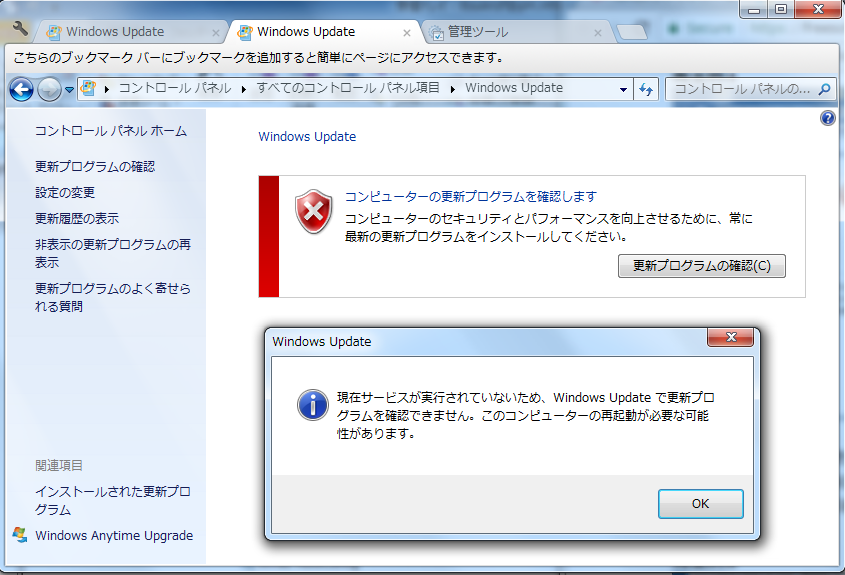
再起動してみなって言われたので再起動したけど効果なし・・・
サービスが実行しているかどうかの確認は
コントロールパネル→管理ツール→サービスでwindows updateの項目を見てみる
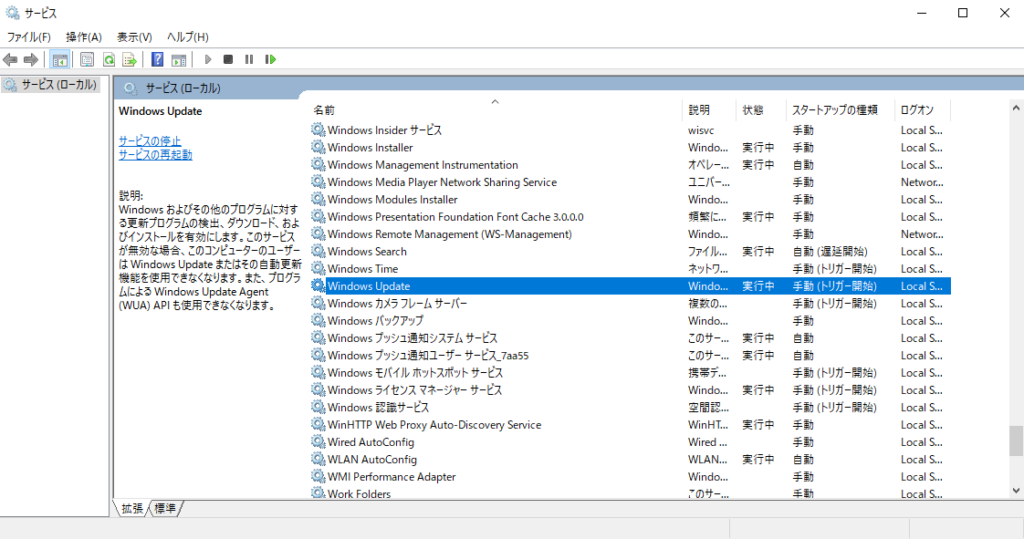
でも状態が「実行中」となっているので問題はない模様。
ググる
2017年12月の Windows Update の不具合情報 (12月6日更新)
参考になるサイトがヒットしました。
2017年 12月4日午前中 (厳密に言うと12/4 朝5時) から、Windows 7で Windows Update ができなくなる問題が発生しています。
一昨日じゃん!超ホットな話題!
解決策を参考にさせていただきました。
1.バッチファイルを作る
テキストエディタを開いて以下のコマンドをコピペ
net stop wuauserv net stop cryptSvc net stop bits net stop msiserver ren %systemroot%\SoftwareDistribution SoftwareDistribution.old ren C:\Windows\System32\catroot2 catroot2.old del "%ALLUSERSPROFILE%\Microsoft\Network\Downloader\qmgr0.dat" del "%ALLUSERSPROFILE%\Microsoft\Network\Downloader\qmgr1.dat" net start wuauserv net start cryptSvc net start bits net start msiserver
保存するときに.batの名前で保存する(例:「winupfix1.bat」という名前で保存)
もう一個作る
net stop wuauserv net stop cryptSvc net stop bits net stop msiserver rmdir c:\windows\softwaredistribution.old /q /s rmdir c:\Windows\System32\catroot2.old /q /s net start wuauserv net start cryptSvc net start bits net start msiserver
保存するときに.batの名前で保存する(例:「winupfix2.bat」という名前で保存)
2.作ったバッチファイルを実行する
コマンドプロンプトを管理者権限で起動して、作成したバッチファイルがあるフォルダに移動する。
(例:もしcドライブ配下に保存してあるようならファイルがある場所は「C:\」なので、)
cd C:\
とコマンドを打てば移動できる。
バッチファイルを起動する。例の通りのファイル名であれば、
winupfix1.bat
でOK。
正常に戻ってきた後はwinupfix2.batも同じように打つ。
3.念のため再起動する
4.再度Windows Updateから更新プログラムの確認をする
自分の場合はこれで治りました。







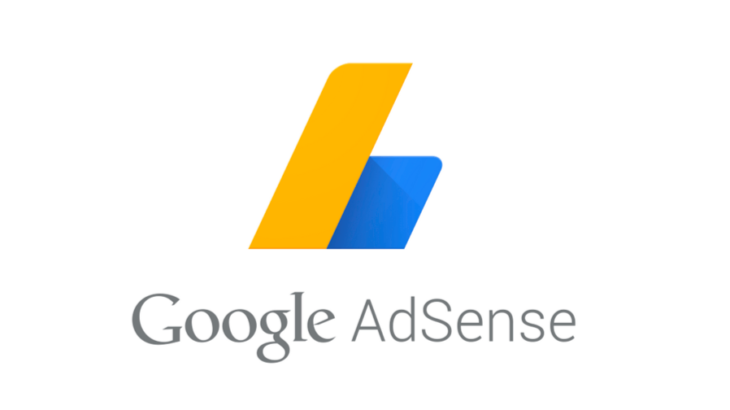
コメントを書く